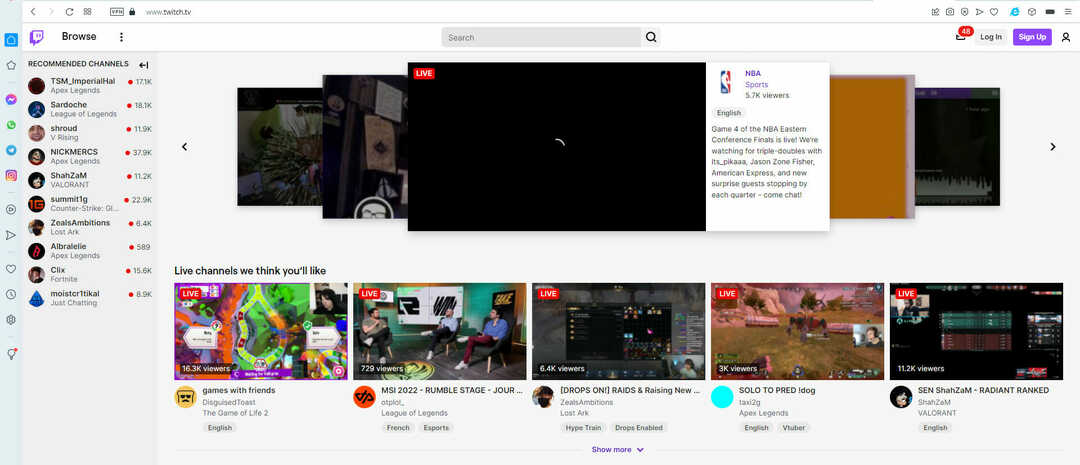- Твитцх је популарна веб локација за стреаминг намењена играчима и направљена од стране играча.
- Нажалост, многи корисници су пријавили кашњење звука приликом гледања Твитцх стримова.
- Да бисте сазнали више о овој услузи, погледајте нашу наменски чвор Твитцх Фик.
- Ако сте љубитељ стримованог садржаја игара, можда ће вам се свидети и наш Стреаминг Хуб такође.
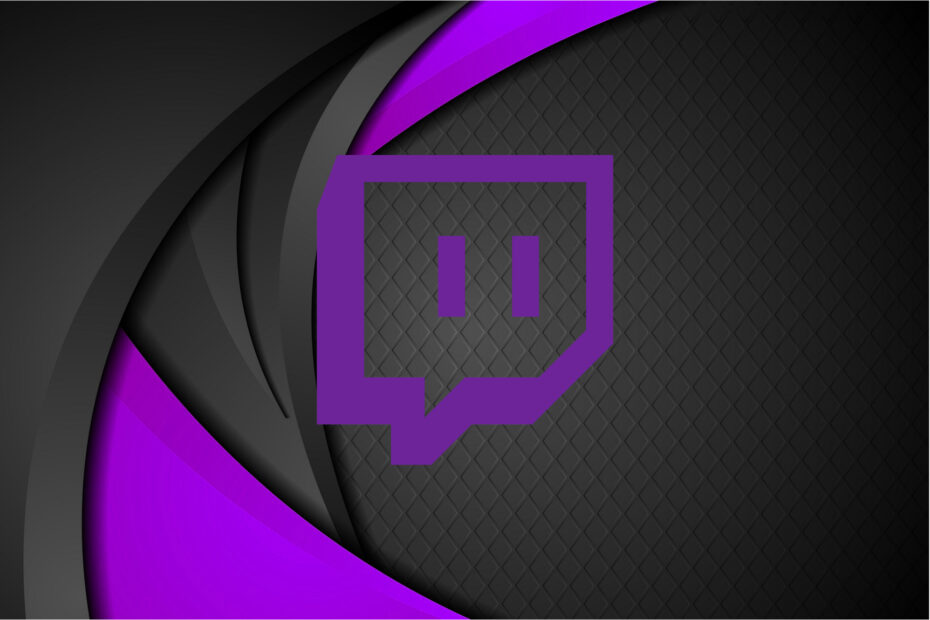
Овај софтвер ће поправити уобичајене грешке на рачунару, заштитити вас од губитка датотека, малвера, квара хардвера и оптимизирати ваш рачунар за максималне перформансе. Решите проблеме са рачунаром и уклоните вирусе сада у 3 једноставна корака:
- Преузмите алатку за поправак рачунара Ресторо који долази са патентираним технологијама (патент доступан овде).
- Кликните Покрените скенирање да бисте пронашли проблеме са Виндовсом који би могли да узрокују проблеме са рачунаром.
- Кликните Поправи све да бисте решили проблеме који утичу на сигурност и перформансе рачунара
- Ресторо је преузео 0 читаоци овог месеца.
Трзај је популарна услуга стриминга, али многи корисници су пријавили кашњење звука током гледања Твитцха. Овај проблем може негативно утицати на ваше искуство гледања, па ћемо вам данас показати како да решите овај проблем на рачунару.
Проблеми са звуком Твитцх могу бити прилично проблематични, а кад смо већ код аудио проблема, ево неколико уобичајених проблема које су корисници пријавили:
- Трзајте стриминг звука из синхронизације, звук игре из синхронизације - До овог проблема може доћи током стримовања помоћу ОБС-а. Да бисте то поправили, подесите кашњење на микрофон како би се подударало са звучним кашњењем.
- ОБС аудио није синхронизован - До овог проблема обично долази због подешавања ОБС-а, а многи корисници су пријавили да су проблем решили онемогућавањем опције Користи временске ознаке уређаја.
- Трзај аудио заостаје за видео записом, аудио заостаје - Много је узрока који доводе до ових грешака, а ако их наиђете, испробајте сва наша решења.
Како да поправим аудио кашњења у Твитцх-у?
- Покушајте да користите други прегледач
- Онемогући ХТМЛ5 плејер
- Ажурирајте управљачке програме за ГПУ
- Поново учитати страницу
- Пребацујте се између различитих режима
- Онемогући хардверско убрзање
- Онемогући Фаст Боот
- Онемогућите опцију Користи временске жигове уређаја
- Проверите количину РАМ-а
- Поставите кашњење на веб камери и микрофону
- Покушајте да прегледате пару у режиму без архивирања
1. Покушајте да користите други прегледач
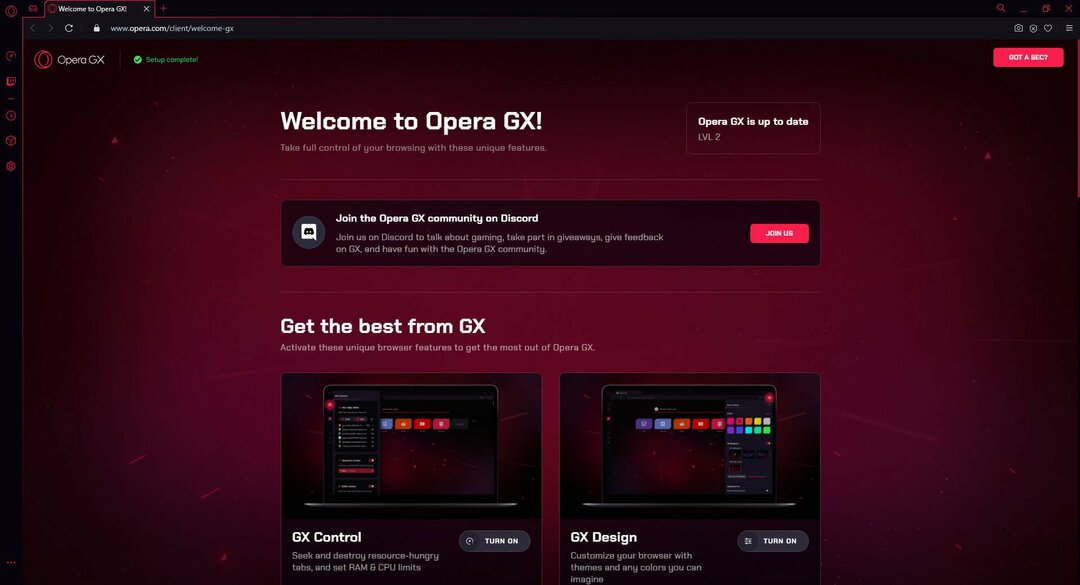
Ако се ваши проблеми наставе и мислите да су можда ваши Интернет претраживач можда је кривац, можда је време да пробате неки други.
Загрижени играчи можда желе да испробају Опера ГКС, први веб прегледач на свету створен специјално за играче.
Не само да изгледа фантастично захваљујући визуелним приказима које покреће Разер Цхрома, већ има и Твитцх интеграције, омогућавајући бољи Твитцх доживљај када гледате стримове са њега.
Веб прегледач је такође направљен помоћу невероватно стабилног Цхромиум мотора, тако да ће сва проширења која сте можда користили на Цхроме-у или Едге-у радити и на њему.
Штавише, невероватно је лаган, а мени ГКС Цонтролс осигурава да прегледач никада не поједе превише РАМ-а.

Опера ГКС
Уживајте у гледању својих омиљених Твитцх стримова на овом муњевито брзом прегледачу, баш као што би то требало да уради сваки играч!
Посетите сајт
2. Онемогући ХТМЛ5 плејер
- Отворите жељени стрим у Твитцх-у.
- Кликните Геар икону испод видео записа, а затим одаберите Напредно из менија. Пронађите опцију ХТМЛ5 Плаиер и онемогућите је.
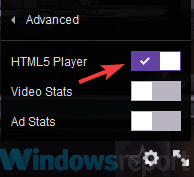
Према корисницима, понекад се кашњење звука у Твитцх-у може појавити због ХТМЛ5 плејера. ХТМЛ5 је готово у потпуности замењен Адобе Фласх на вебу, али очигледно неки људи имају проблема са ХТМЛ5 плејером у Твитцх-у.
Да би решили овај проблем, корисници предлажу да онемогуће ХТМЛ5 плејер у Твитцх-у.
Након тога, проблем би требало да буде решен и ваши звучни проблеми ће бити решени. Имајте на уму да ћете можда морати да поновите ово решење за сваки ток који желите да репродукујете.
3. Ажурирајте управљачке програме за ГПУ

Управљачки програми за ГПУ су прилично важни и ако су управљачки програми оштећени или су застарели, можда ћете их морати ажурирати да бисте решили проблеме са кашњењем звука у Твитцху.
Ово је прилично једноставно учинити, а најбољи начин за то је посетити веб локацију произвођача графичке картице и преузети најновије управљачке програме за свој модел. Када преузмете најновије управљачке програме, инсталирајте их и проверите да ли је то решење вашег проблема.
Ако не желите ручно да ажурирате управљачке програме, увек можете да користите независне алате као што су ДриверФик за аутоматско ажурирање свих управљачких програма са само неколико кликова. Када се управљачки програми ажурирају, проверите да ли је проблем још увек присутан.

Програм је брз и поуздан и са њим ћете бити удаљени само 2 клика од ажурирања управљачких програма рачунара на најновије верзије.

ДриверФик
ДриверФик је крајње решење за одржавање и ажурирање управљачких програма вашег рачунара у сваком тренутку!
Посетите сајт
4. Поново учитати страницу

Понекад се овај проблем може појавити због грешке на страници на којој сте. Ако постоји кашњење звука у одређеном стриму, можда можете да решите проблем једноставним освежавањем странице стрима.
Можете и да покушате да зауставите стрим на неколико тренутака, а затим наставите репродукцију како бисте решили проблем. Ако то не успе, можете и да покушате да затворите прегледач и поново отворите стрим.
Ово су нека једноставна заобилазна решења, али можда ће вам бити од помоћи у вези са проблемима са кашњењем звука на Твитцху, па их испробајте.
5. Пребацујте се између различитих режима
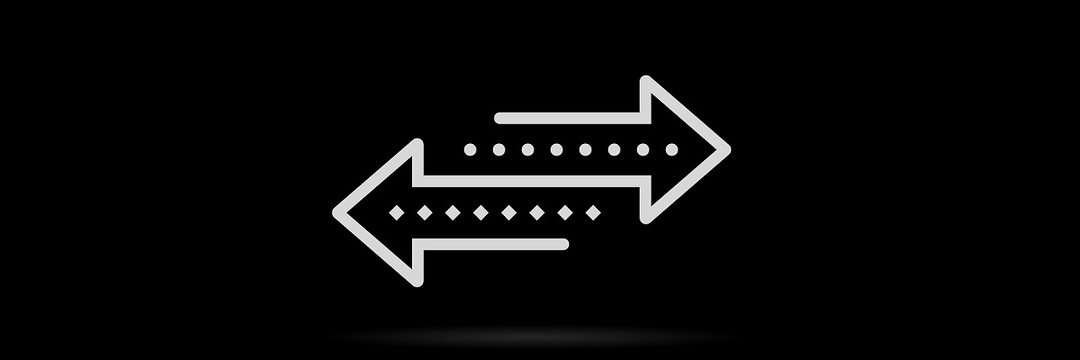
Покрените скенирање система да бисте открили потенцијалне грешке

Преузми Ресторо
Алат за поправак рачунара

Кликните Покрените скенирање да бисте пронашли проблеме са Виндовсом.

Кликните Поправи све да реши проблеме са патентираним технологијама.
Покрените скенирање рачунара помоћу алатке за обнављање система Ресторо да бисте пронашли грешке које узрокују сигурносне проблеме и успоравање. По завршетку скенирања, поступак поправке ће оштећене датотеке заменити новим Виндовс датотекама и компонентама.
Ако имате проблема са кашњењем звука на Твитцх-у, овај проблем можда ћете моћи решити једноставним пребацивањем у други режим гледања. Према мишљењу корисника, да бисте решили проблем, једноставно покушајте да се пребаците између редовног, позоришног и целог екрана.
Неколико корисника је пријавило да им овај метод одговара, па га обавезно испробајте и проверите да ли ради.
6. Онемогући хардверско убрзање
- У горњем десном углу кликните на Мени
- Сад бирај Подешавања из менија.
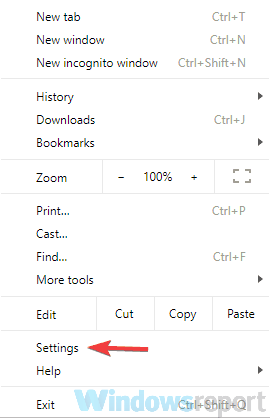
- Када Подешавања отвара се картица, померите скроз доле и кликните на Напредно.
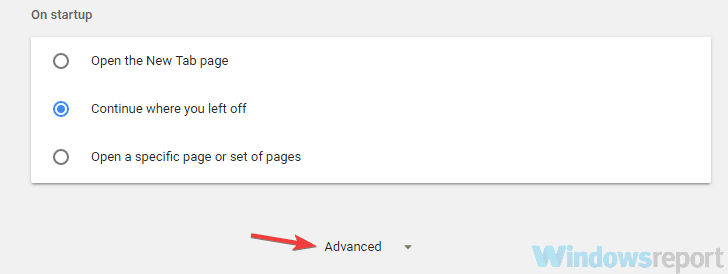
- Пронађите Систем одељак и онемогућити Употреба хардверско убрзање када је доступно опција.
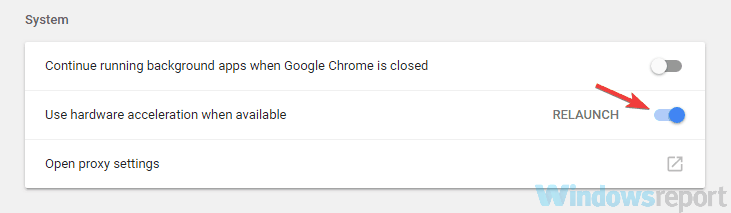
Према мишљењу корисника, понекад се овај проблем може појавити због проблема са хардверским убрзањем у прегледачу. Хардверско убрзање је корисна функција која користи ваш ГПУ да би приказивала садржај и побољшала ваше перформансе.
Међутим, понекад ова функција може довести до кашњења звука и разних других проблема на Твитцх-у. Да би решили проблем, многи корисници предлажу да онемогуће хардверско убрзање у прегледачу.
Након онемогућавања ове функције, поново покрените прегледач да бисте применили промене. Када се прегледач поново покрене, проверите да ли је проблем још увек присутан.
7. Онемогући Фаст Боот
- Притисните Виндовс тастер + С. и тип подешавања напајања у пољу за претрагу.
- Изаберите Подешавања напајања и спавања са листе резултата.
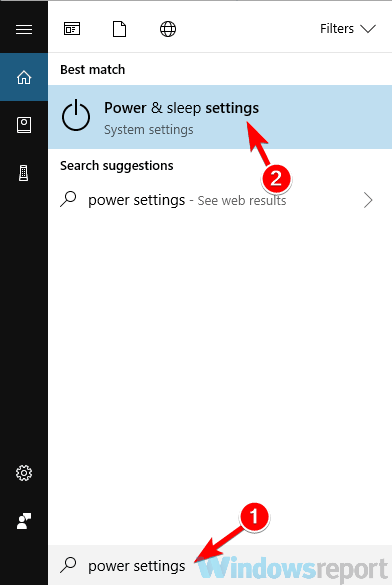
- У десном окну се спустите до Повезана подешавања одељак и кликните Додатна подешавања напајања.
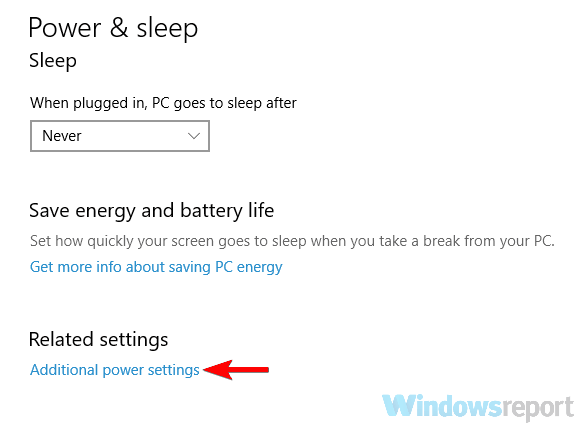
-
Опције напајања сада би требало да се појави прозор. У левом окну изаберите Изаберите шта ће радити дугме за напајање.
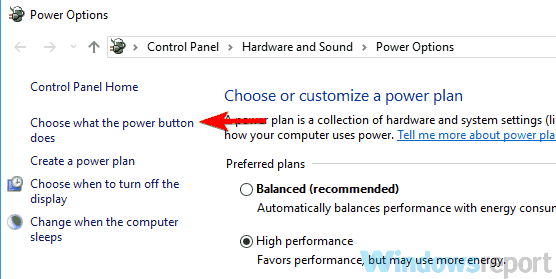
- Кликните на Промените подешавања која су тренутно недоступна.
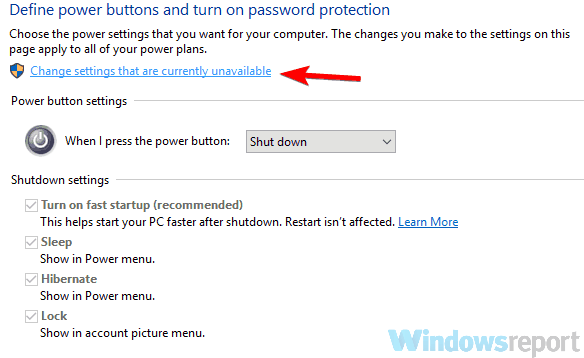
- Опозовите избор Укључите брзо покретање (препоручено) опцију и кликните Сачувај промене.
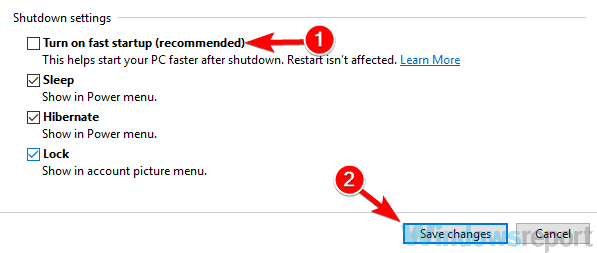
Према мишљењу корисника, овај проблем може да изазове функција брзог покретања система Виндовс. Ово је корисна функција јер ће вашем систему омогућити бржи покретање стављањем у стање слично хибернацији.
Иако је ова функција корисна, неки корисници тврде да узрокује проблеме са звуком на Твитцх-у. Да бисте решили проблем, саветује се да га потпуно онемогућите.
Након онемогућавања ове функције, проблеми са кашњењем звука у Твитцх-у би требало да нестану. Имајте на уму да би се ваш систем могао покренути нешто спорије након онемогућавања ове функције.
8. Онемогућите опцију Користи временске жигове уређаја

- Отворите ОБС и на главном екрану кликните на Геар
- Сад лоцирај Користите временске ознаке уређаја опцију и онемогућите је.
Неки корисници су пријавили проблеме са кашњењем звука на Твитцх-у током стримовања и коришћења ОБС-а. Да бисте решили овај проблем, саветује се промена једне поставке у ОБС-у.
Након тога проверите да ли је проблем решен. Ако је ова функција већ онемогућена, покушајте да је омогућите и проверите да ли то решава ваш проблем.
9. Проверите количину РАМ-а

Ако добијате кашњење звука током стримовања на Твитцх-у помоћу ОБС-а, можда је проблем повезан са количином РАМ-а. Према мишљењу корисника, овај проблем се може појавити ако немате довољно РАМ-а за удобно покретање ОБС-а.
То је мало вероватан узрок, али ако је проблем количина РАМ-а, можда бисте требали размислити о куповини више РАМ-а.
10. Поставите кашњење на веб камери и микрофону
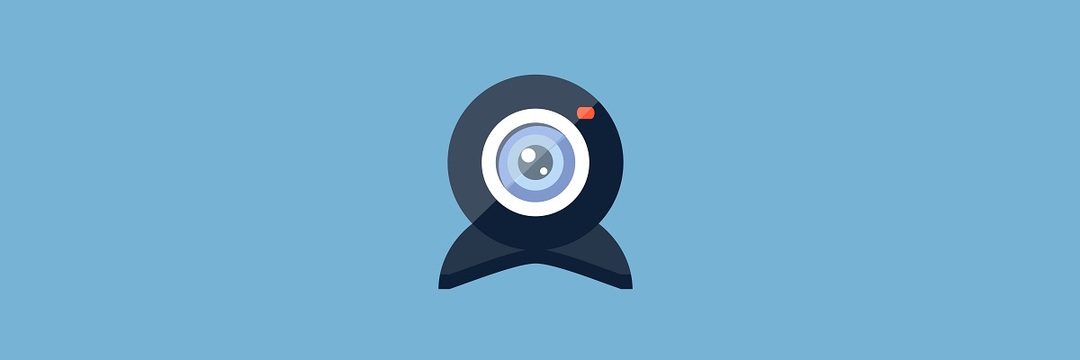
Ако имате кашњење звука током стримовања на Твитцху, можда можете донекле да решите проблем додавањем офсета на веб камеру и микрофон. Да бисте то урадили, идите на страницу са подешавањима у ОБС-у и потражите свој аудио / видео извор и додајте му помак.
Након тога, ваша веб камера и микрофон треба да буду савршено синхронизовани са звуком игре. Ово би могло бити заобилазно решење, али неколико корисника је пријавило да им то одговара, па бисте можда желели да га испробате.
11. Покушајте да гледате стрим у режиму без архивирања
- Кликните Мени у горњем десном углу прегледача.
- Сада изаберите Нови прозор без архивирања из менија.
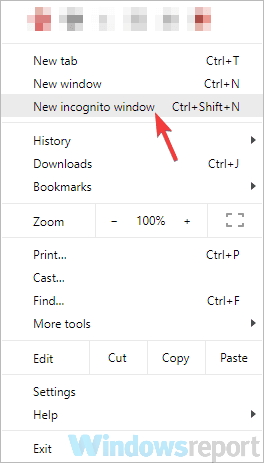
Ако не можете да гледате Твитцх стеам због кашњења звука, можда можете да покушате да га погледате у режиму без архивирања. Многи прегледачи имају ову функцију, а ова функција не користи додатке или кеш меморију, па је савршена за решавање проблема.
Након тога, сада ће се појавити нови прозор. Посетите стрим који желите да гледате у новом прозору и проверите да ли је проблем још увек присутан.
Ако се проблем не појави у режиму без архивирања, проблем је највероватније повезан са једним од ваших додатака или кеш меморије, па обавезно обришите кеш меморију и онемогућите све додатке.
Проблеми са кашњењем звука у Твитцх-у могу негативно утицати на ваше искуство гледања, али ако имате овај проблем, испробајте сва наша решења.
 Још увек имате проблема?Поправите их помоћу овог алата:
Још увек имате проблема?Поправите их помоћу овог алата:
- Преузмите овај алат за поправак рачунара оцењено одличним на ТрустПилот.цом (преузимање почиње на овој страници).
- Кликните Покрените скенирање да бисте пронашли проблеме са Виндовсом који би могли да узрокују проблеме са рачунаром.
- Кликните Поправи све да реши проблеме са патентираним технологијама (Ексклузивни попуст за наше читаоце).
Ресторо је преузео 0 читаоци овог месеца.